* Αυτή η ανάρτηση είναι μέρος του iPhone Life's Συμβουλή της ημέρας ενημερωτικό δελτίο. Εγγραφείτε. *
Το Live Text είναι μια νέα δυνατότητα iPhone για το iOS 15 που σας επιτρέπει να αντιγράψετε, να επικολλήσετε και να μοιραστείτε κείμενο απευθείας από την εφαρμογή Κάμερα ή Φωτογραφίες. Το iPhone σας θα αναγνωρίσει κείμενο σε μια χειρόγραφη σημείωση, μια επαγγελματική κάρτα, μια διατροφική ετικέτα, μια πινακίδα και πολλά άλλα μέρη. Θα σας μάθουμε πώς να χρησιμοποιείτε το Ζωντανό κείμενο στο iPhone στις Φωτογραφίες και την Κάμερα.
Γιατί θα λατρέψετε το ζωντανό κείμενο
- Αποθηκεύστε χειρόγραφες σημειώσεις σε άλλες εφαρμογές (όπως η εφαρμογή Σημειώσεις) χρησιμοποιώντας Ζωντανό κείμενο, ώστε να μπορείτε να αποθηκεύσετε ή να μοιραστείτε τις πληροφορίες χωρίς να χρειάζεται να τις πληκτρολογήσετε με μη αυτόματο τρόπο.
- Χρησιμοποιήστε το iPhone Live Text για να κάνετε πράγματα όπως να αναγνωρίσετε μια πινακίδα εστιατορίου, να αναζητήσετε το εστιατόριο και να το μοιραστείτε με φίλους ή να κάνετε κράτηση.
- Μεταφράστε και αναζητήστε κείμενο οπουδήποτε, αρκεί να έχετε μαζί σας το iPhone σας.
Πώς να χρησιμοποιήσετε το Ζωντανό Κείμενο: Φωτογραφίες iPhone
Το iOS 15 Live Text στο iPhone χρησιμοποιεί τεχνολογία OCR (οπτική αναγνώριση χαρακτήρων) για την αναγνώριση κειμένου σε οπτικά μέσα, γεγονός που καθιστά απίστευτα απλή την αντιγραφή, επικόλληση, αναζήτηση, κοινή χρήση και αποθήκευση κειμένου από ο Φωτογραφίες και Εφαρμογές κάμερας. Δεδομένου ότι το Live Text είναι νέο στο iOS 15, εάν διαθέτετε παλαιότερη έκδοση λογισμικού θα χρειαστεί ενημέρωση στο iOS 15 πριν χρησιμοποιήσετε αυτή τη συμβουλή. Για να μάθετε περισσότερα σχετικά με τις δροσερές νέες δυνατότητες που προσφέρονται στο iOS 15, ανατρέξτε στο δικό μας Συμβουλή της ημέρας ενημερωτικό δελτίο!
Συμβατότητα: Το Ζωντανό Κείμενο είναι διαθέσιμο μόνο σε συσκευές με τσιπ A12 Bionic (ή νεότερη έκδοση), η οποία περιλαμβάνει iPhone XS, iPad Pro 2020, iPad mini (5ης γενιάς), iPad Air 2019, iPad 2020 και όλα τα μεταγενέστερα μοντέλα σε αυτές τις σειρές, εφόσον η συσκευή λειτουργεί iOS 15 ή iPadOS 15 ή αργότερα.
Δείτε πώς μπορείτε να χρησιμοποιήσετε το Ζωντανό κείμενο σε εικόνες με την εφαρμογή iPhone Photos:
- Ανοιξε το Εφαρμογή φωτογραφιών.
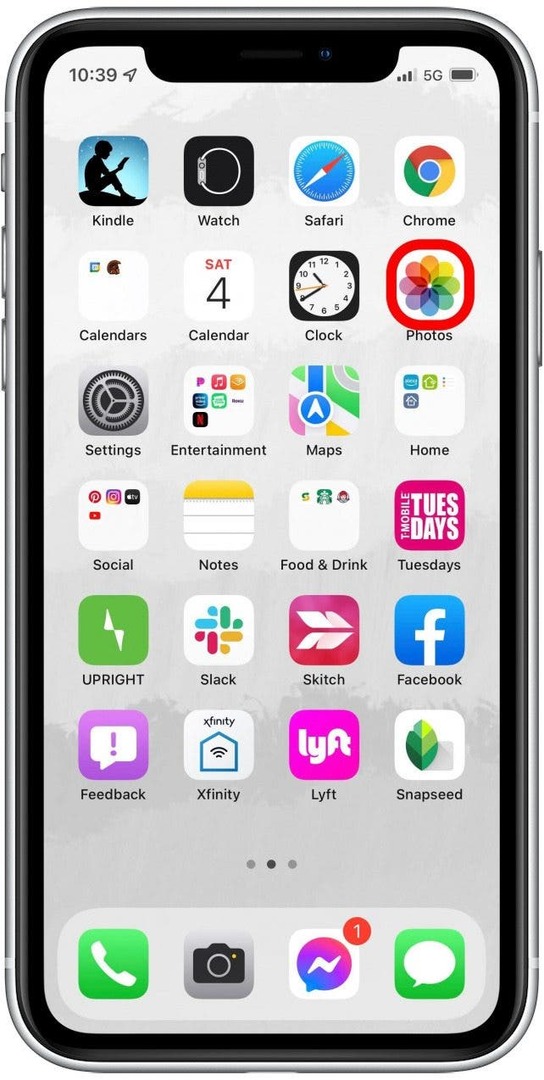
- Πατήστε στη φωτογραφία που περιέχει το κείμενο που θέλετε να επιλέξετε.
- Πατήστε το Εικονίδιο ζωντανού κειμένου. Αυτό θα εμφανιστεί στην κάτω δεξιά γωνία μόλις η λειτουργία Ζωντανού Κειμένου του iPhone σας αναγνωρίσει το διαθέσιμο κείμενο σε μια φωτογραφία.
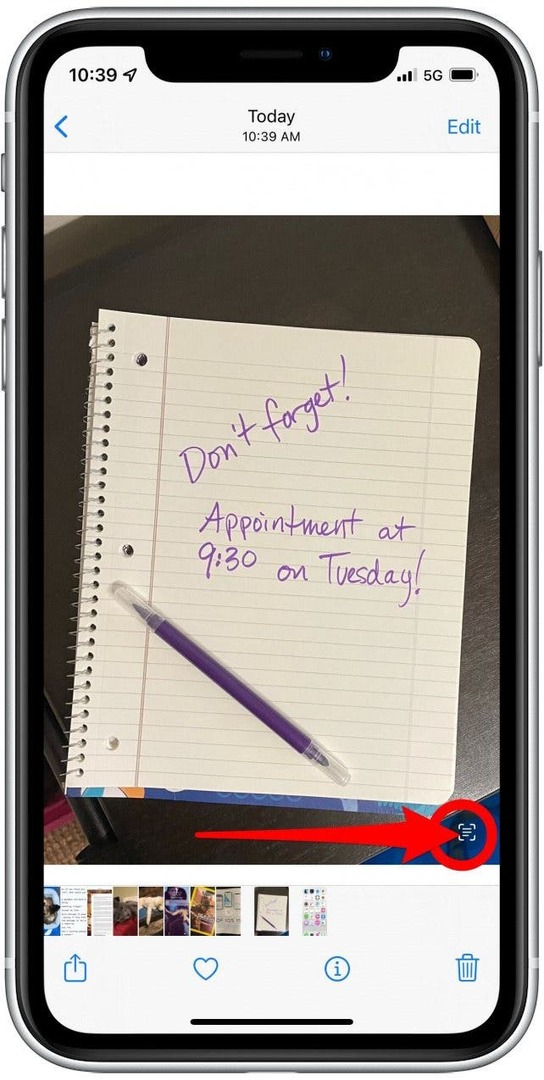
- Το Ζωντανό Κείμενο θα δημιουργήσει ένα φωτεινό πλαίσιο γύρω από το αναγνωρισμένο κείμενο.
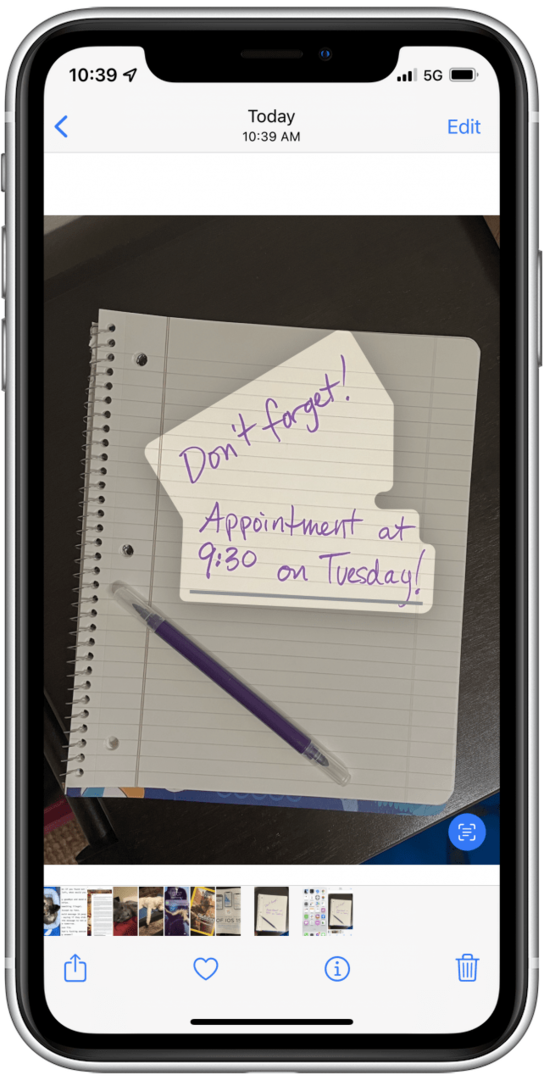
- Για να επιλέξετε μέρος ή όλο το κείμενο, πατήστε παρατεταμένα μια λέξη μέσα στην επισημασμένη περιοχή.
- Επιλέξτε το κείμενο που θέλετε χρησιμοποιώντας τον κέρσορα ή πατώντας σε συγκεκριμένες λέξεις.
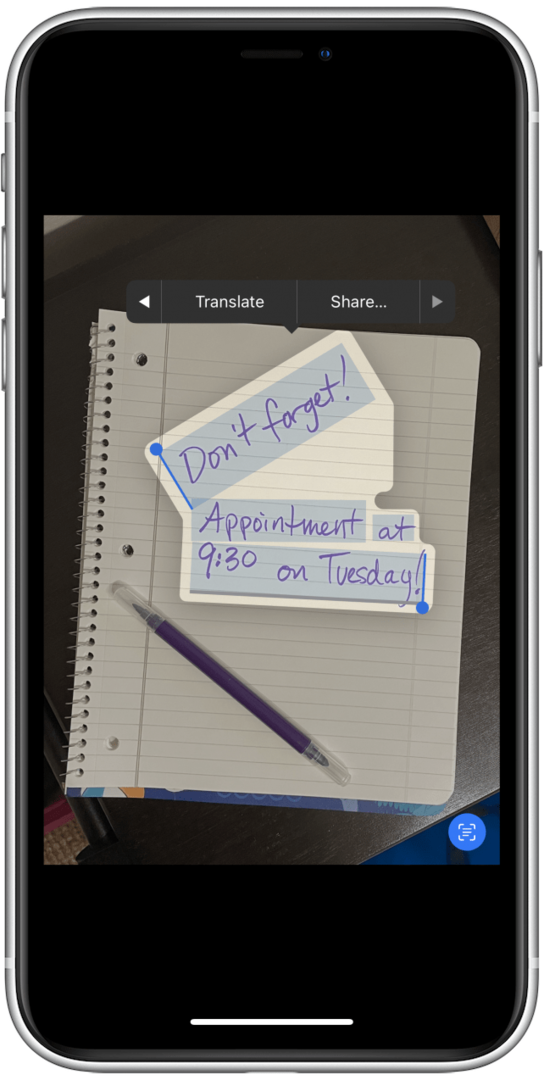
- Θα δείτε μια γραμμή εργαλείων όπου μπορείτε να επιλέξετε αντίγραφο, Επιλογή όλων, Ψάχνω, Μεταφράζω, ή Μερίδιο.
- Ίσως χρειαστεί να πατήσετε στο πάνω από το βέλος για να δείτε περισσότερες επιλογές.
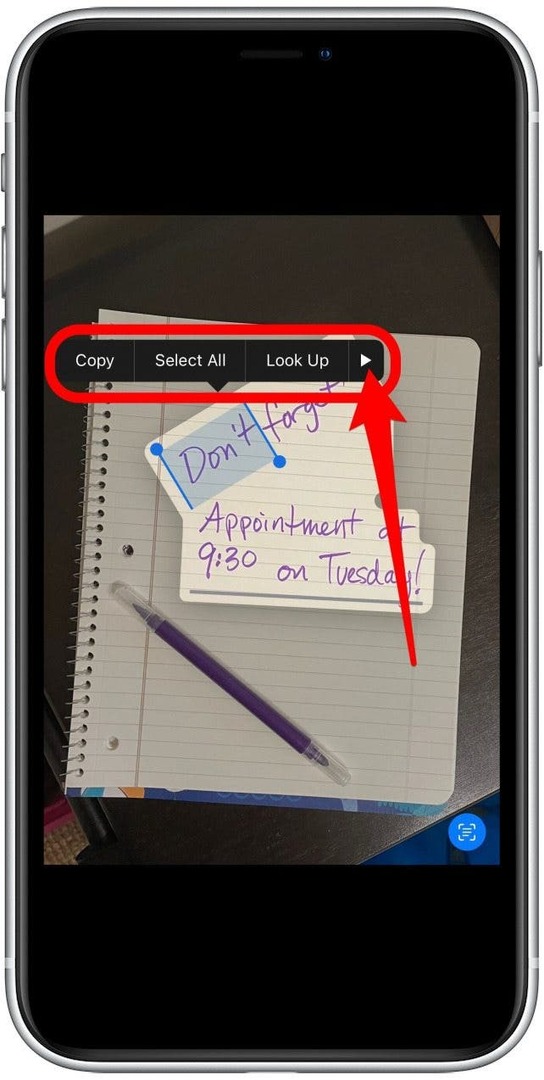
- Παρακέντηση Επιλογή όλων για να επισημάνετε όλο το αναγνωρισμένο κείμενο.
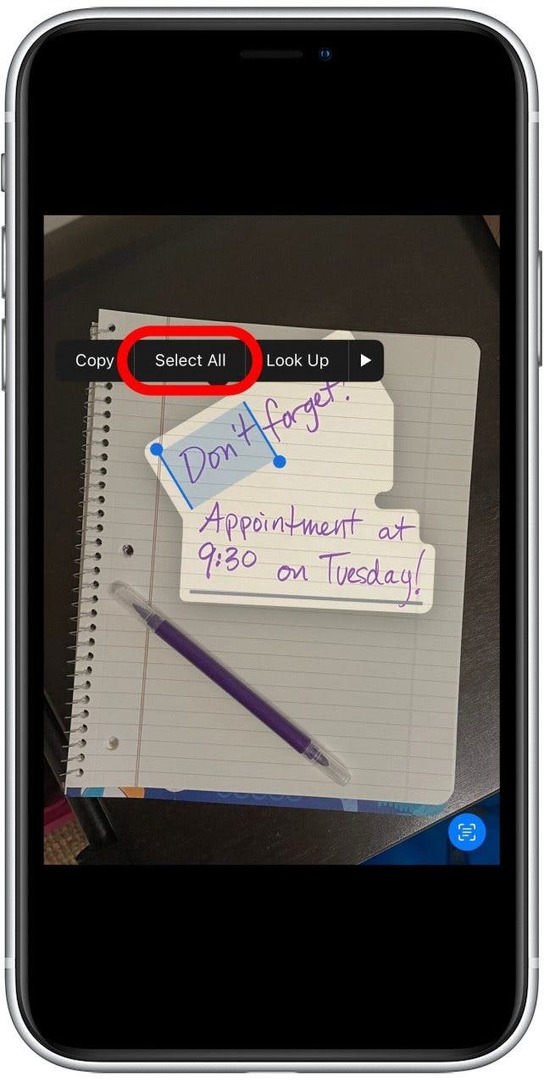
- Παρακέντηση Ψάχνω για να λάβετε περισσότερες πληροφορίες σχετικά με το επιλεγμένο κείμενο.
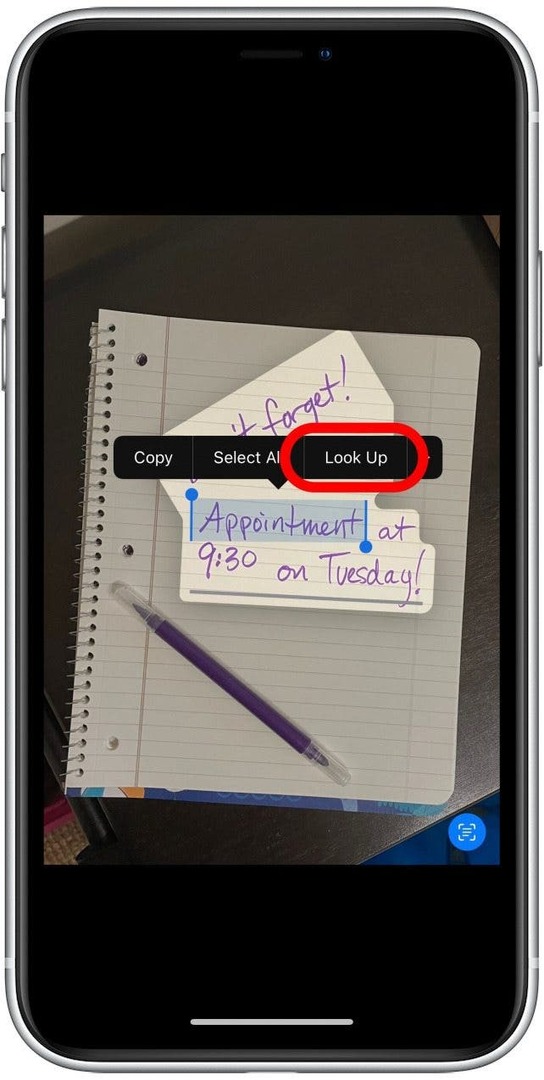
- Θα δείτε ένα μενού στο κάτω μέρος της οθόνης σας που περιέχει ορισμούς και άλλες πληροφορίες για το κείμενο που επιλέξατε με το Ζωντανό κείμενο.
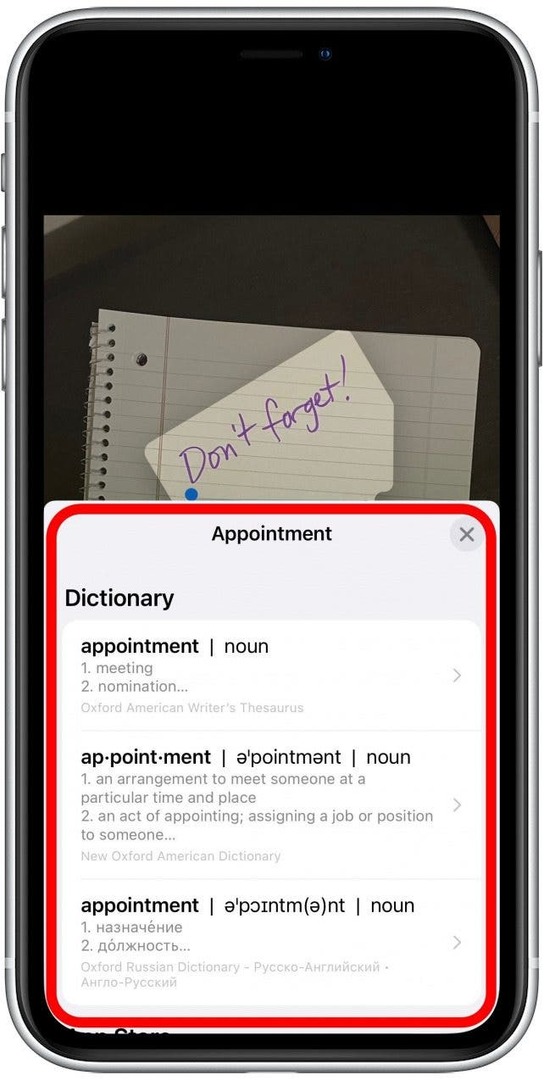
- Για να μοιραστείτε το επιλεγμένο κείμενο, πατήστε Μερίδιο.
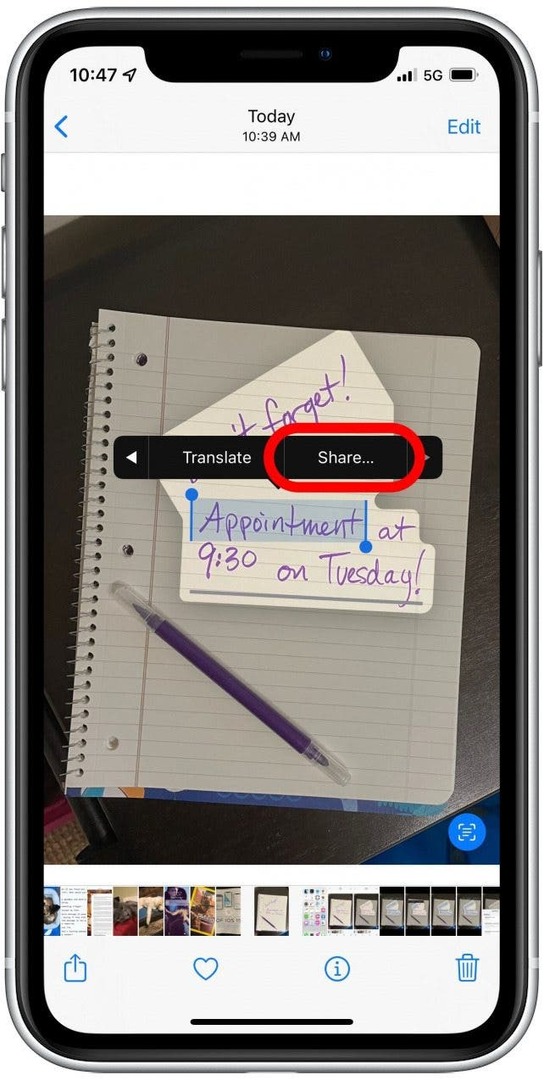
- Θα μπορείτε να στείλετε το κείμενο μέσω Μηνυμάτων ή άλλης εφαρμογής ή να επιλέξετε άλλη μέθοδο κοινής χρήσης από το μενού Κοινή χρήση.
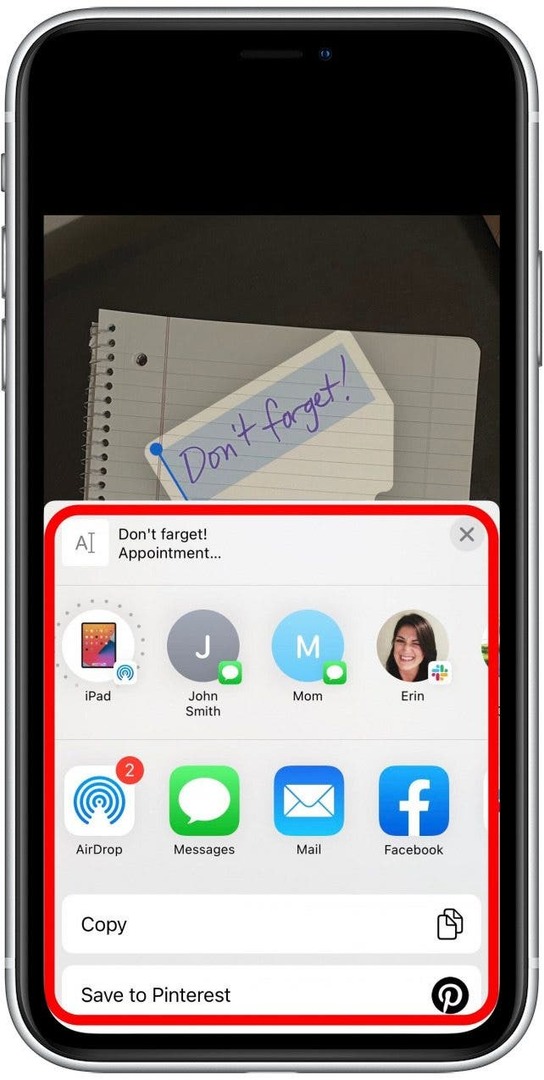
- Για να μεταφράσετε το κείμενο σε άλλη γλώσσα, πατήστε Μεταφράζω. Οι γλώσσες που υποστηρίζονται αυτήν τη στιγμή του Ζωντανού Κειμένου περιλαμβάνουν Αγγλικά, Ισπανικά, Γαλλικά, Ιταλικά, Κινέζικα, Γερμανικά και Πορτογαλικά.
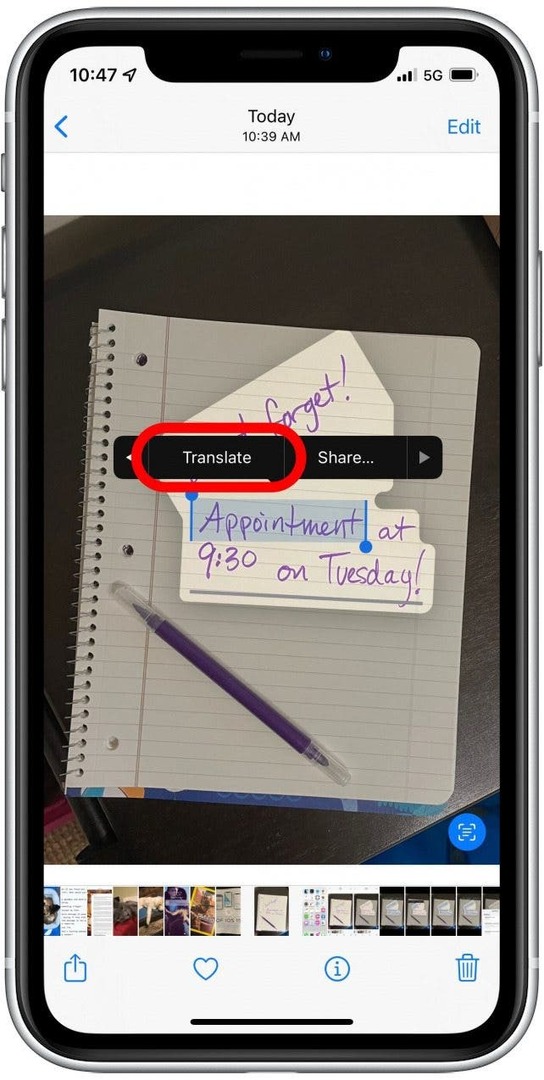
- Χρησιμοποιήστε το Μενού μετάφρασης στο κάτω μέρος της οθόνης για να μεταφράσετε το επιλεγμένο κείμενο και να αντιγράψετε τη μετάφραση εάν χρειάζεται. Για να δείτε το πλήρες μενού Μετάφραση, σύρετε προς τα επάνω σε αυτό.
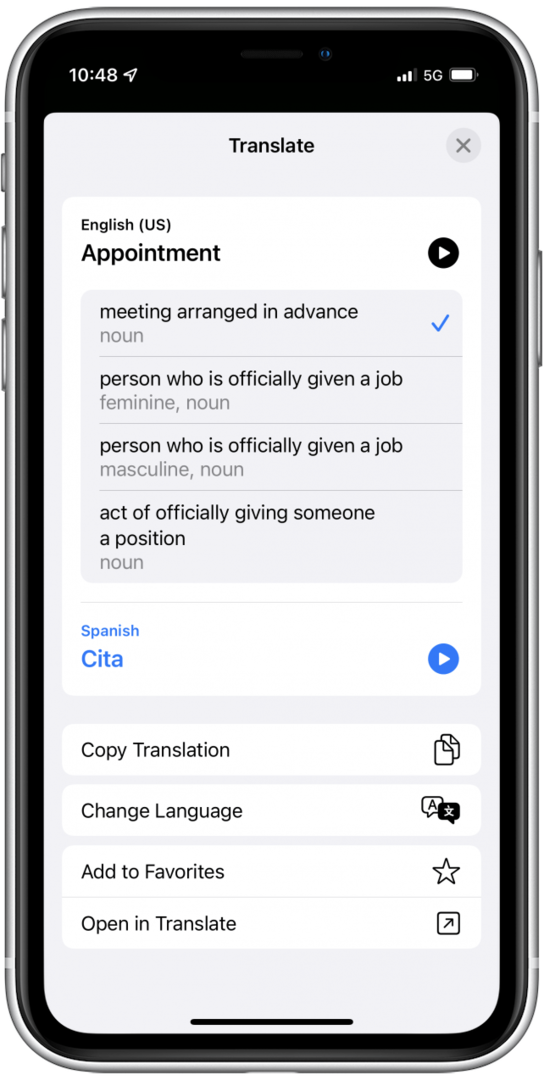
- Εάν θέλετε να αντιγράψετε το επιλεγμένο κείμενο για να το επικολλήσετε σε άλλη εφαρμογή, πατήστε αντίγραφο. Μπορείτε να το επικολλήσετε σε οποιαδήποτε άλλη εφαρμογή, όπως Notes ή Safari.
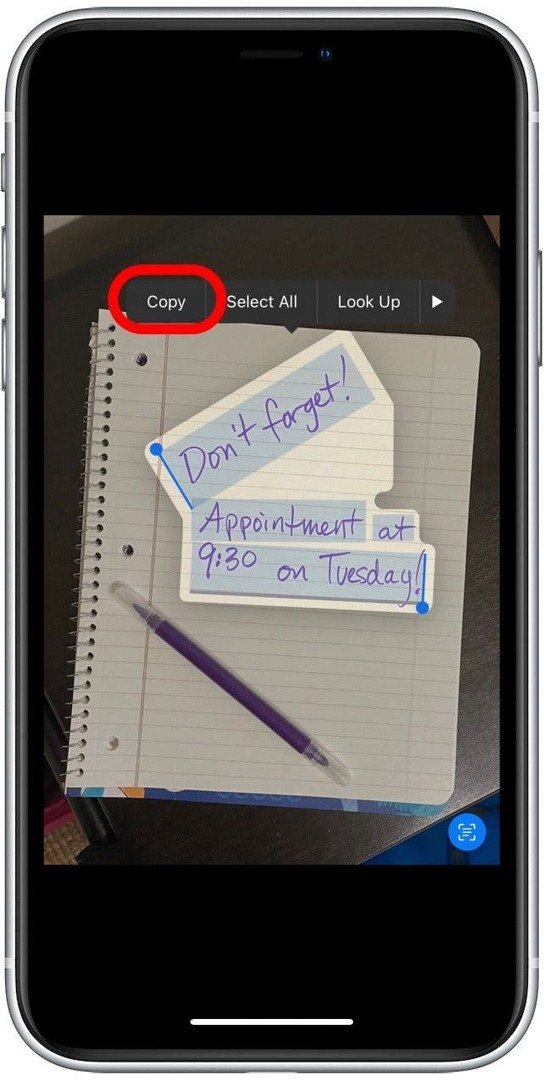
Δεν είναι διασκεδαστικό; Η ομάδα μας εδώ στο iPhone Life έχει ενθουσιαστεί με τη χρήση του Ζωντανού κειμένου για να αντιγράψει τις σημειώσεις μας με σκαρίφημα για αποθήκευση σε Υπενθυμίσεις, Σημειώσεις και άλλα. Ενδιαφέρεστε να μάθετε πώς να χρησιμοποιείτε τη δυνατότητα Live Text ενώ χρησιμοποιείτε την κάμερα, όχι μόνο σε υπάρχουσες φωτογραφίες; Συνέχισε να διαβάζεις!
Πώς να χρησιμοποιήσετε το ζωντανό κείμενο στην κάμερα στο iPhone
Μπορείτε επίσης να χρησιμοποιήσετε το Ζωντανό κείμενο για να αναγνωρίσετε κείμενο πριν τραβήξετε ποτέ μια φωτογραφία! Αυτό σας επιτρέπει να χρησιμοποιείτε το iPhone σας ως συσκευή ζωντανής αναζήτησης για πράγματα όπως πινακίδες που προσπερνάτε, διαφημίσεις που παρακολουθείτε και άλλο κείμενο ευαίσθητο στον χρόνο στον πραγματικό κόσμο. Δείτε πώς μπορείτε να χρησιμοποιήσετε το Ζωντανό κείμενο στο iPhone στην εφαρμογή Κάμερα.
- Ανοιξε το Εφαρμογή κάμερας.
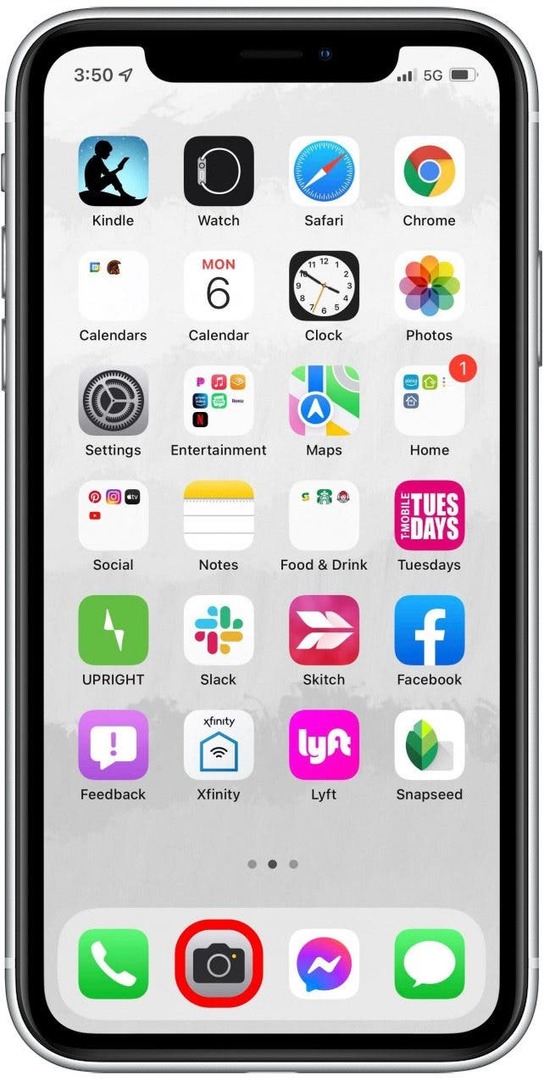
- Στρέψτε την κάμερα στο κείμενο που θέλετε να αναζητήσετε, να μεταφράσετε, να μοιραστείτε ή να αντιγράψετε.
- Πατήστε το Εικονίδιο ζωντανού κειμένου στην κάτω δεξιά γωνία της οθόνης. Αυτό θα εμφανιστεί όταν το iPhone σας αναγνωρίσει κείμενο στο οπτικό πεδίο της κάμερας.
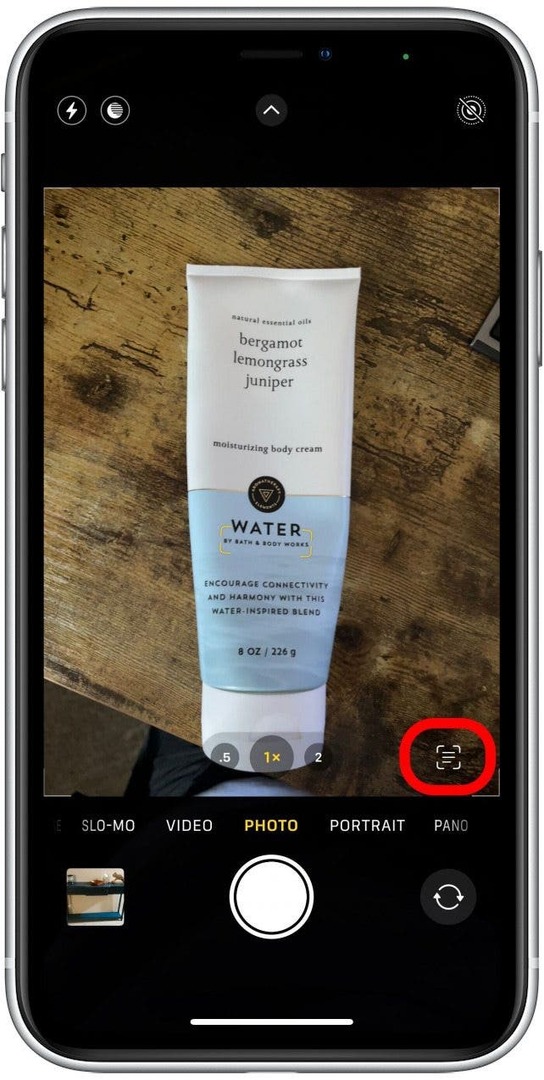
- Το Ζωντανό Κείμενο θα επισημάνει το αναγνωρισμένο κείμενο.
- Εάν η κάμερα επισημαίνει μόνο μέρος του κειμένου, μπορείτε πάντα να σύρετε ή να αγγίξετε ένα κενό μέρος της οθόνης και, στη συνέχεια, να αγγίξετε άλλο κείμενο για να εστιάσετε το Ζωντανό κείμενο σε αυτό.
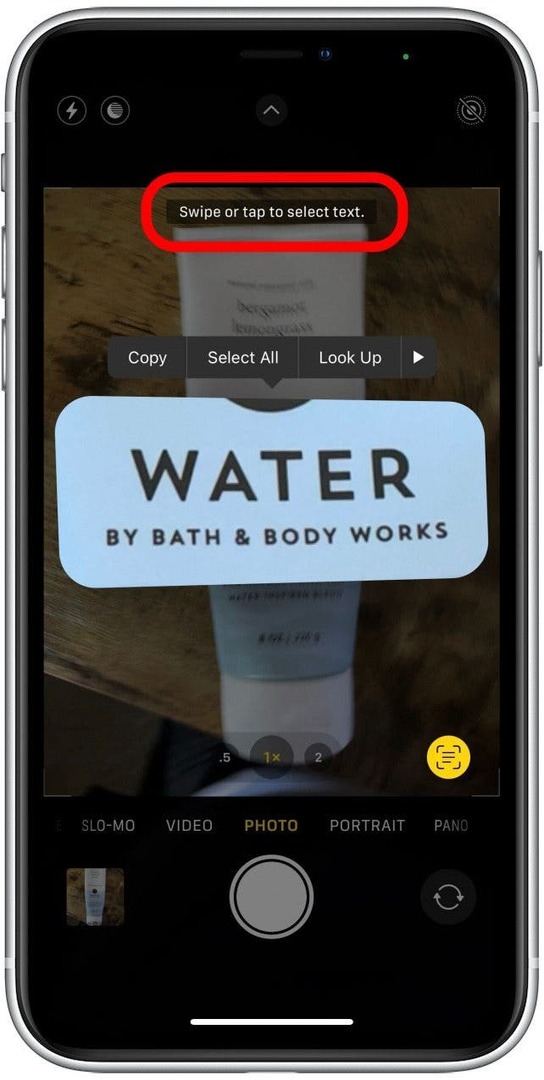
- Αφού επιλέξετε το κείμενο που θέλετε, θα δείτε το ίδιο αντίγραφο, Επιλογή όλων, Ψάχνω, Μεταφράζω, και Μερίδιο επιλογές όπως είναι διαθέσιμες στις Φωτογραφίες με Ζωντανό Κείμενο. Ίσως χρειαστεί να πατήσετε το πάνω από το βέλος για να δείτε περισσότερες επιλογές.
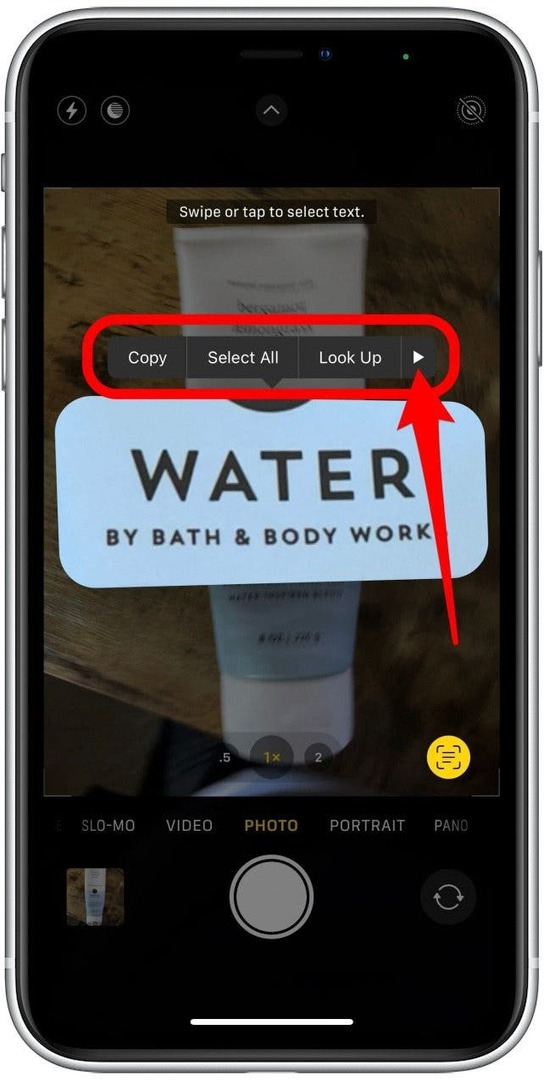
Σε αυτό το σημείο, μπορείτε να χρησιμοποιήσετε το Ζωντανό Κείμενο με τον ίδιο τρόπο που θα κάνατε σαν να το χρησιμοποιούσατε σε μια ακίνητη φωτογραφία! Το iPhone σας θα αποθηκεύσει το κείμενο στο οποίο εργάζεστε αυτήν τη στιγμή μέχρι να τελειώσετε.
Και εκεί το έχετε! Το αγαπημένο μου πράγμα που κάνω με αυτήν τη νέα δυνατότητα iOS 15 είναι να στέλνω URL στους φίλους μου από τον φορητό υπολογιστή μου χρησιμοποιώντας την εφαρμογή Κάμερα. Μου εξοικονομεί τόσο πολύ χρόνο αντί να στείλω το URL ή να προσπαθήσω να το μοιραστώ με άλλο τρόπο. Ποιο είναι το αγαπημένο σας πράγμα να κάνετε με το Live Text στο iPhone;